このサイトにアクセスされた方は、自身の運営するサイトをコピーから保護したいと考えているのではないだろうか。
そんな場面で最適なプラグインがある。
それが『NoRightClickImagesPlugin』だ。
大前提として
このプラグインを利用する前に、大前提として知っておくべきことがある。
それは、全てのコピーから保護してくれるわけではない、ということだ。
もちろん右クリックからの操作は遮断することができる。
ただしコピーの方法はほかにもある。
例えばブラウザの画面をそのままスクリーンショットを取ることも可能だし、Webサイトのソースコードから抽出することも可能だ。
それらすべての操作から保護してくれるわけではない。
ではなぜこのプラグインを利用するのか
理由を上げるとすれば、多くの場合で、お手軽にコピーする方法は右クリックだからだ。
それ以外の高度なテクニックについてはそもそもやり方がわからないという人の方が多いだろう。
しかしインタフェースでブラウザを開く人が右クリックを知らないということはもはや考えづらい。
多くのシーンで利用される方法によるコピーから保護するという点で、リスク軽減策として良い一手といえる。
インストール
プラグインは本家ダウンロードサイトか、WordPressの新規プラグインから追加が可能だ。
No Right Click Images Plugin – WordPress plugin | WordPress.org

設定方法
設定はとてもシンプルなUIで、いくつかの設定にチェックボックスをいれていくだけでいい。

各種機能について
実際には、有効化した直後から設定をいじる必要性はほぼない。
しかしいくつかのカスタマイズが必要なシーンもあるだろう。
Allow Right Click for Logged Users(初期値:無効)
管理者を除くログインユーザー(編集者など)に対して、右クリックを許可するかどうか。
普通は管理者権限で操作を行うため、このプラグインが効いていないのではと思ってしまうことがある。
しかし安心してほしい。それはあなたが管理者権限で操作しているからに他ならない。
個人で運営している場合には基本的に不要だろう。
しかし法人で、権限管理をしている場合には初期値からの変更は検討事項になる。
Disable Dragging of images(初期値:有効)
初期値で、画像のドラッグコピーを禁止が有効化されている。
管理者権限ログインしていないことを確認してから、この機能が有効になっているか確認しよう。
Disable Touch events(初期値:有効)
スマホなど、タッチパネルに対応した端末からのコピーを禁止にする設定。
追記:2020年11月28日現在 スマホからのコピーブロックが正常に動作しないようです。
Disable Gesture events(初期値:有効)
同じくスマホなど、タッチパネル端末のジェスチャーイベントによるコピーを禁止にする設定。
追記:2020年11月28日現在 スマホからのコピーブロックが正常に動作しないようです。
Disable context menu on Apple devices(初期値:無効)
これにチェックを入れると、アップルデバイスのコンテキストメニューが無効化される。
うちのWebサイトはアップルユーザーを一切サポートしませんって時は有効してもいいが、さすがにあまりないケースだろう。
スマホからのアクセスを考慮すれば初期値のままでいい。
Admin can always right click images(初期値:有効)
管理者が右クリックを利用できるようにするかどうかの設定だ。
有効ということは、管理者であれば右クリックが使えるという意味だ。
すべての設定が完了したら、「Save Changes」を押して設定を保存する。

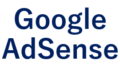
コメント
[…] No Right ClickImages Pluginでコピーガードを実装する方法 […]